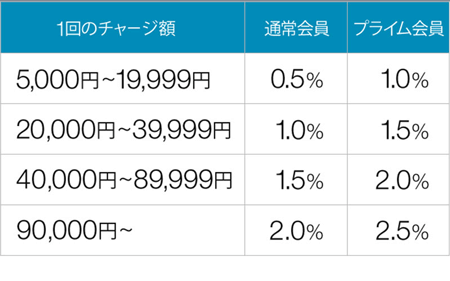Apple PayのPASMOはICカードのPASMOと機能はほぼ同じです。iPhoneやApple Watchで電車・バスの交通利用やPASMOの電子マネーで買い物ができます。
Apple PayでPASMOが使えるようになると、
- iPhone利用なら:定期券を別途持つ必要がない
- Apple Watch利用なら:片手でピッと改札を通れる(雨の日などは特に便利!)
私はApple WatchでPASMOを使っていますが、定期券もiPhoneも取り出さずに片手で済むのでかなり便利です!(そのためにApple Watchは右手に着けています)
ここではiPhone / Apple WatchでPASMOを使う方法と、ポイントを貯める方法を紹介します。※私自身も手続きを進めている段階なので備忘録として記録したいと思います。
生活を便利に楽しく!
PASMOをApple Pay(iPhone/Apple Watch)で使うために何が必要か?
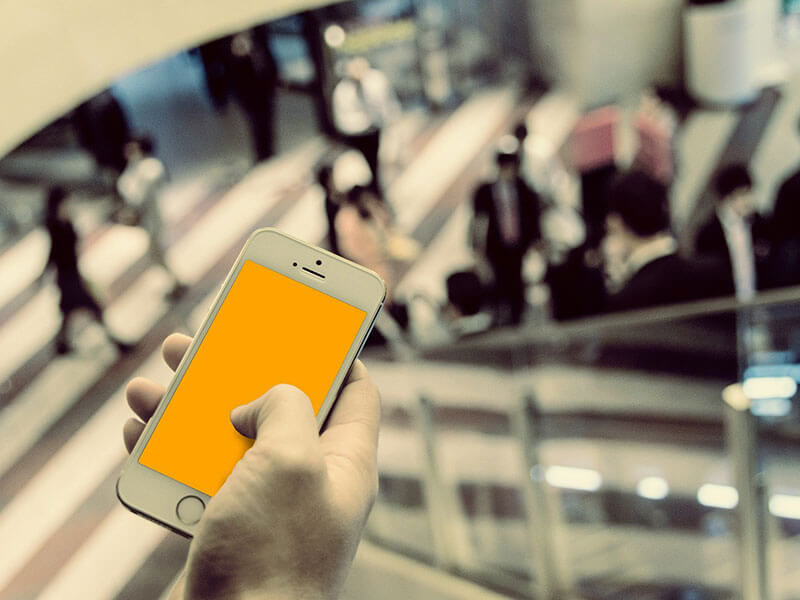
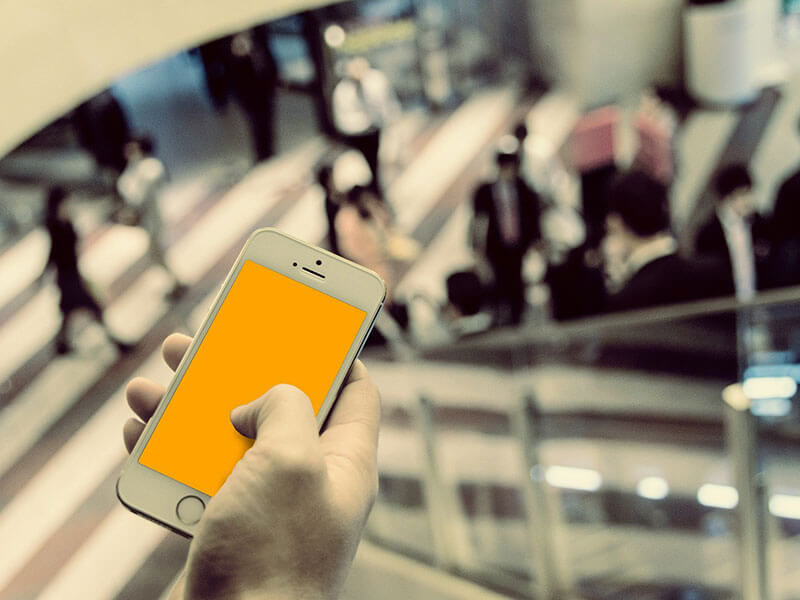
PASMOをApple Pay(iPhone/Apple Watch)で使うために必要なもの


- iOS14.0がインストールされたiPhone 8以降
- watchOS7.0がインストールされたApple Watch Series 3以降(Face ID, Touch IDまたはパスコードが設定されているもの)
PASMOアプリかWalletアプリを使う
Apple PayでPASMOを使うためにはWalletアプリかPASMOアプリを使います。
- iOSの標準アプリ「Wallet アプリ」を使う
- 「PASMOアプリ」をApp Storeでダウンロードして使う


| PASMOアプリ | Walletアプリ | |
| 新規発行 | ○ | ○*1 |
| カードの移行 | *2 | ○ |
| オートチャージ | ○ | x |
| 会員登録 | 要 | 不要 |
| 定期券購入 | 新規購入 継続購入 区間変更 払いもどし |
継続購入 |
*1=SF残額0円での発行はできません。
*2=Walletアプリが立ち上がります。
PASMOアプリでできること
- PASMOカードの移行(取り込み)
- PASMOの新規発行
- クレジットカードなどでチャージ
- 定期券の新規購入・継続購入・残高履歴の表示
- バス利用特典サービス情報の表示
- オートチャージ設定に対応(対応クレジットカードのみ)
※PASMOアプリでは(Mastercard,JCB,アメックス,Visa)に対応
※オートチャージは指定のクレジットカードのみ
PASMOオフィシャルサイトで対応クレジットカードの種類をみる


Walletアプリでできること
- PASMOカードの移行(取り込み)
- PASMOの新規発行
- クレジットカードなどでチャージ(Visaカード以外)
- 定期券の継続購入、残高履歴の表示
※日本のApple PayではVisaのクレジットカードは利用不可(MastercardやJCB、アメックスが対応)。
※Walletアプリは標準でiPhoneにプリインストールされています。






PASMOをApple Pay(iPhone/Apple Watch)で使えるようにするための設定と手順


PASMOをApple Payで使うには以下の手順で設定を行います。
- PASMOアプリを設定
- iPhoneまたはApple Watchでエクスプレスカードに設定
- チャージ(入金)する
PASMOアプリを設定
PASMOアプリを設定する手順です。
- PASMOアプリをApp Storeからインストール
- iPhone上のPASMOアプリからPASMOを新規発行
1. PASMOアプリをインストール


App StoreからPASMOアプリをインストールします。
2.PASMOアプリからPASMOを新規発行
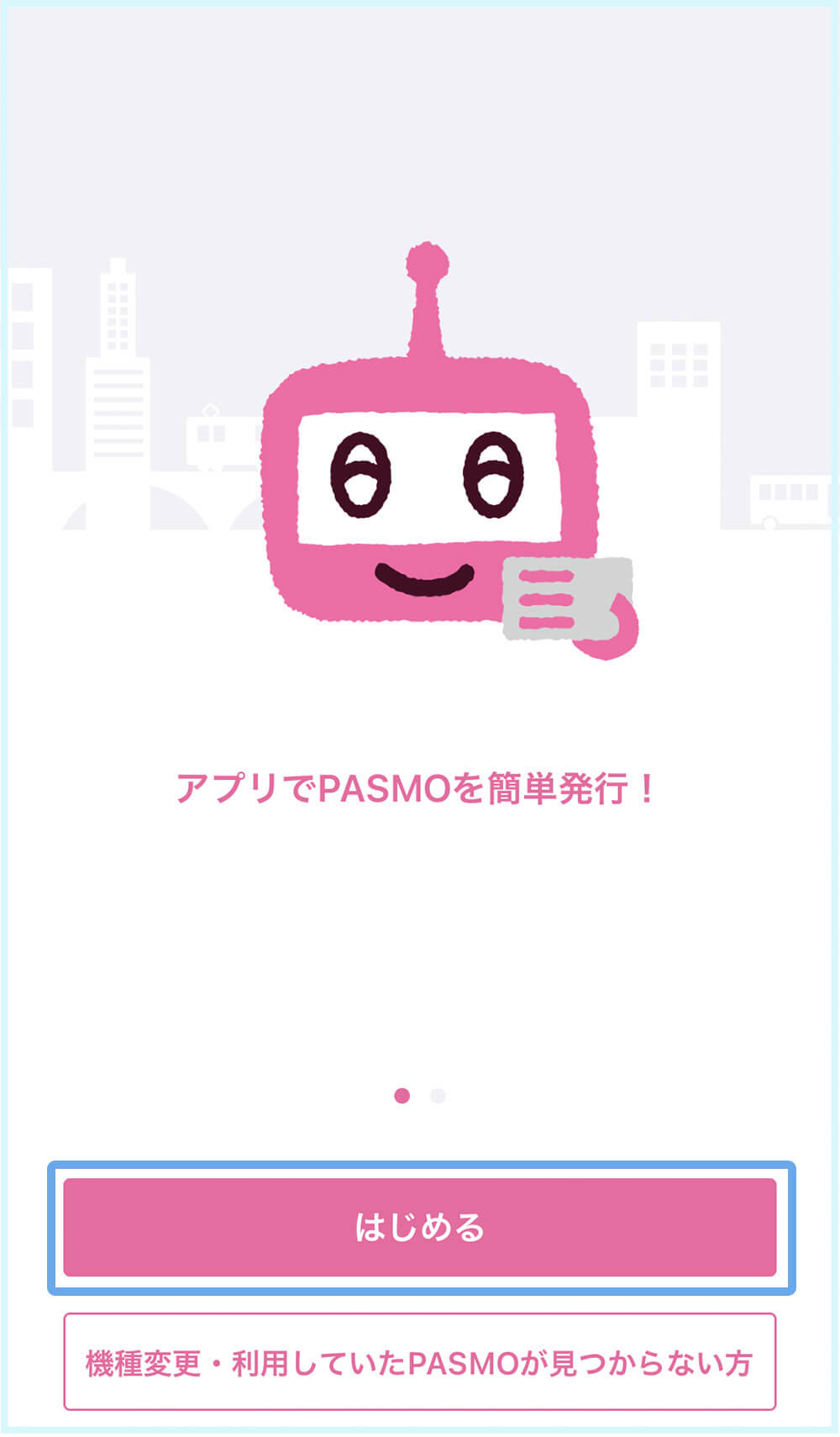
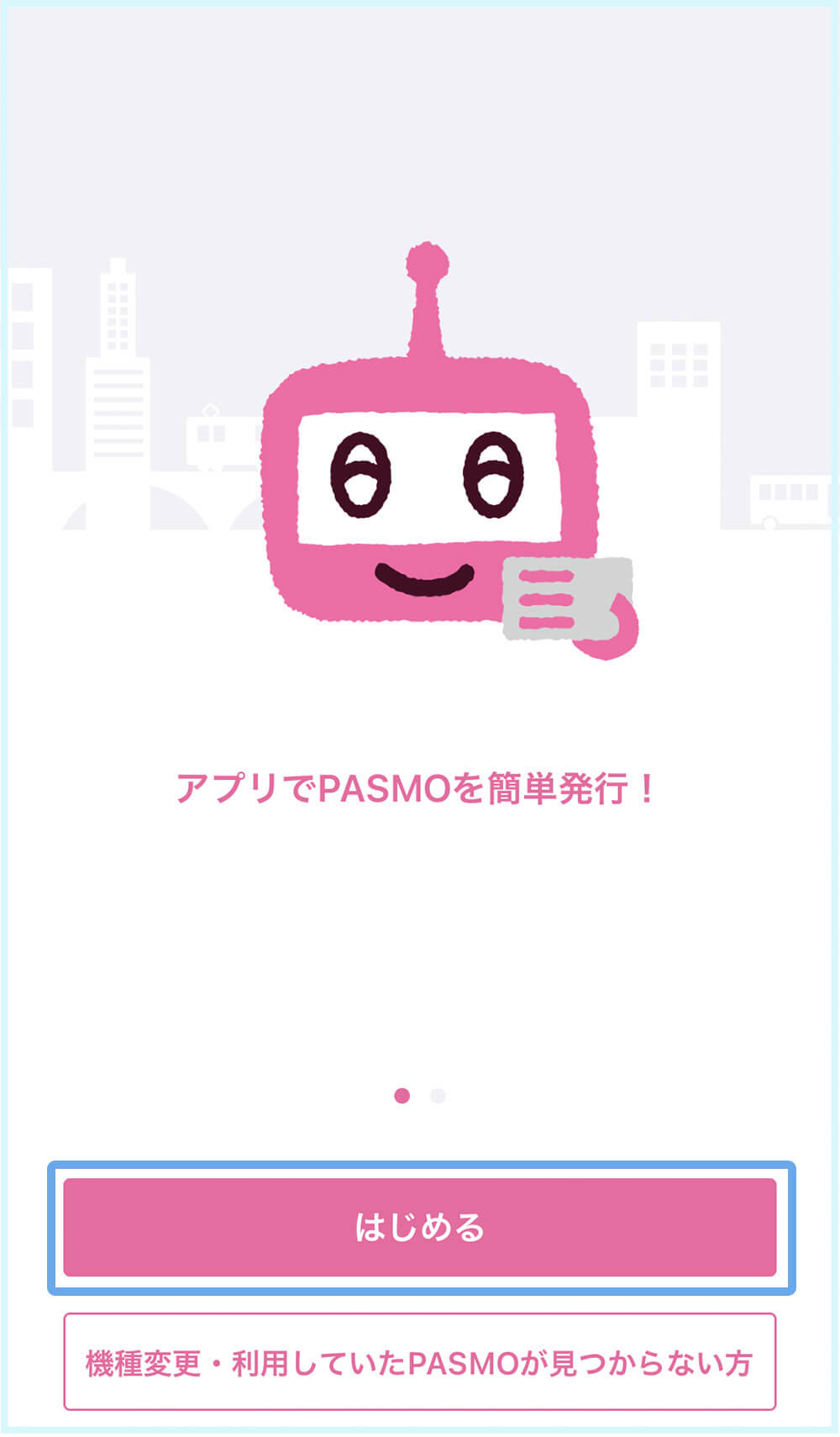
アプリを開いてPASMOを新規発行します。
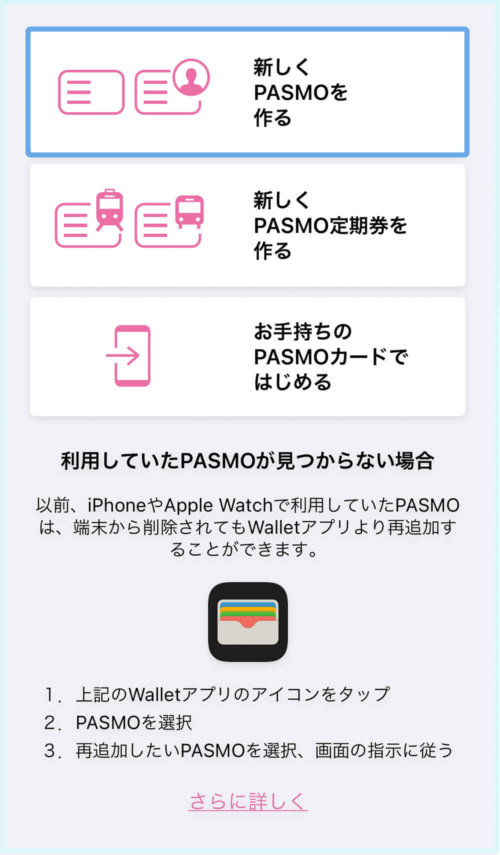
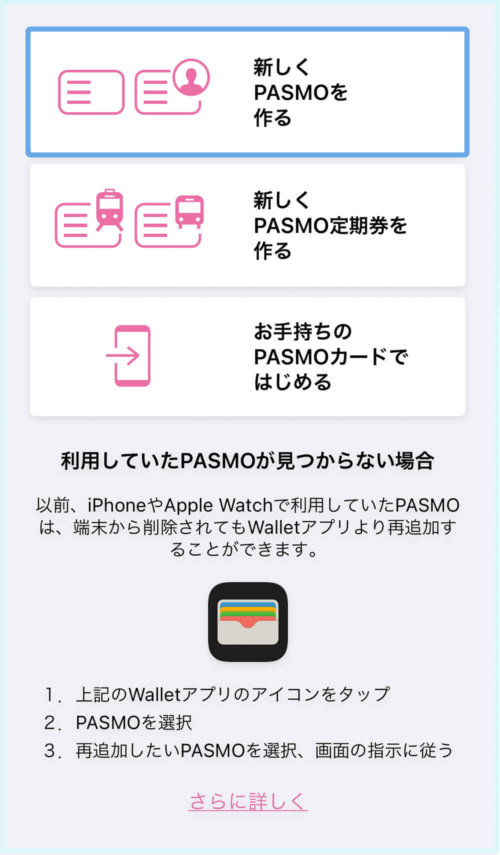


手持ちのPASMOカードを引き継ぐ場合は「手持ちのPASMOカードではじめる」をタップします。残金やデポジット含めて引き継がれます。
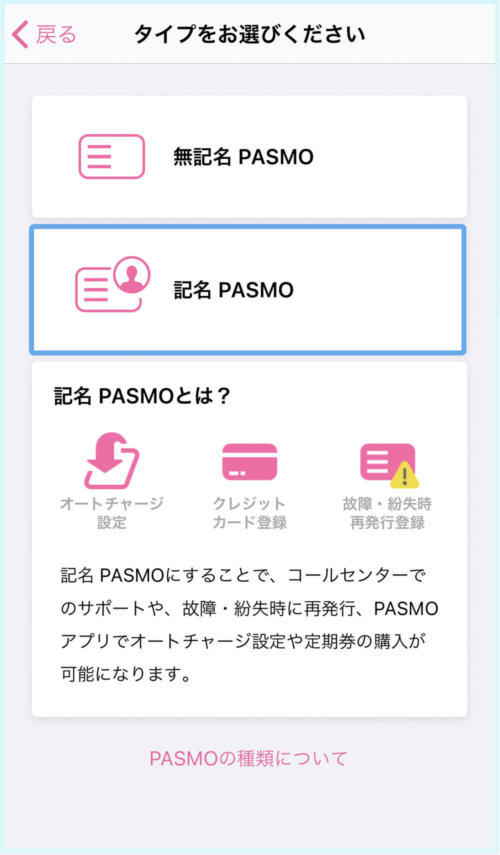
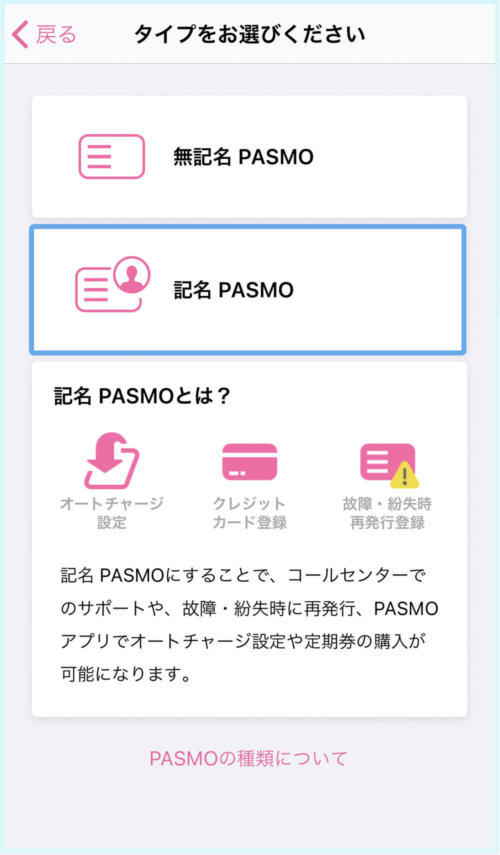
新規で発行する場合は無記名か記名で選ぶことが可能です。
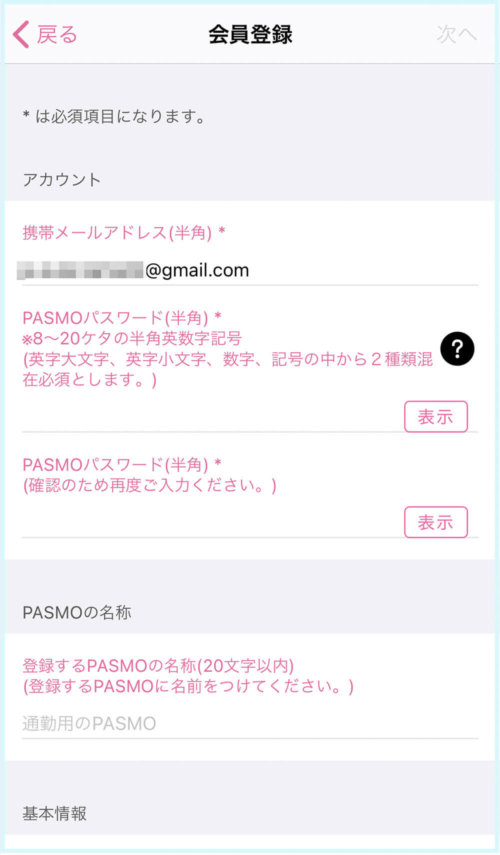
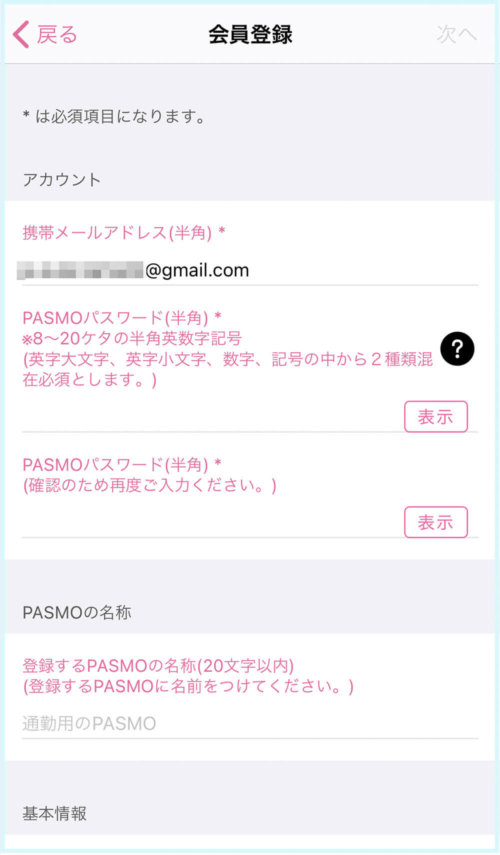
記名PASMOの場合は会員登録を手順に従って行います。
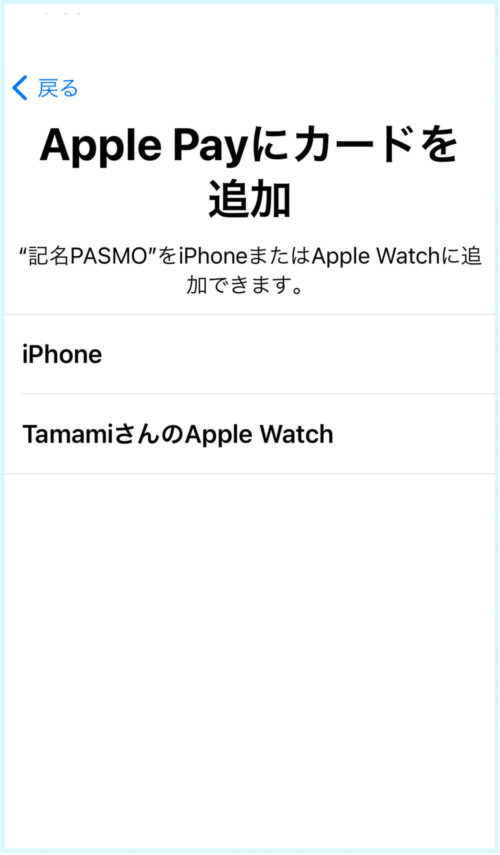
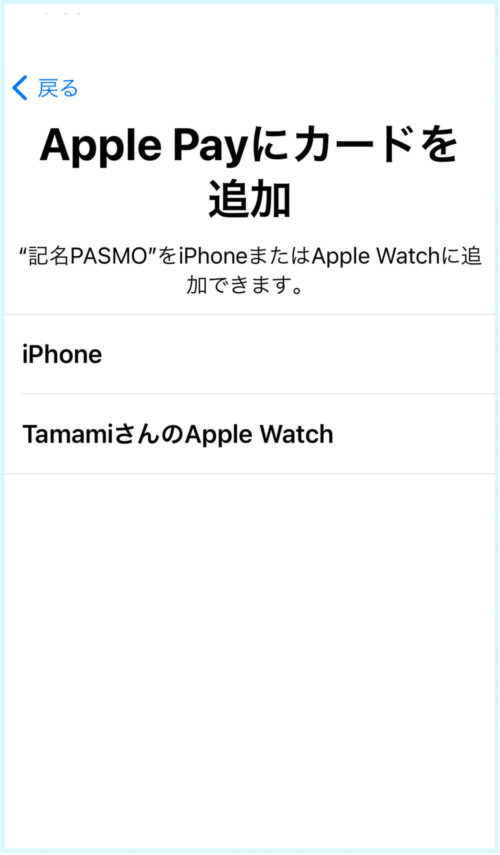
iPhoneとApple Watchどちらで使用するのか選択肢が出てくるので選びます。


iPhoneまたはApple Watchでエクスプレスカードに設定
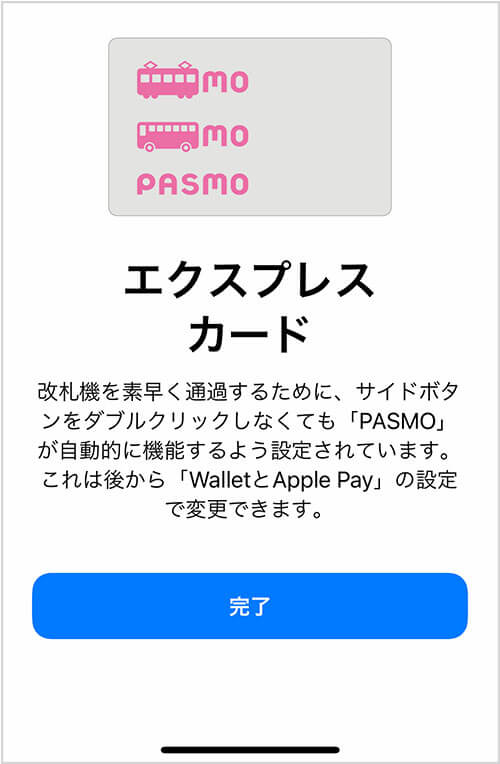
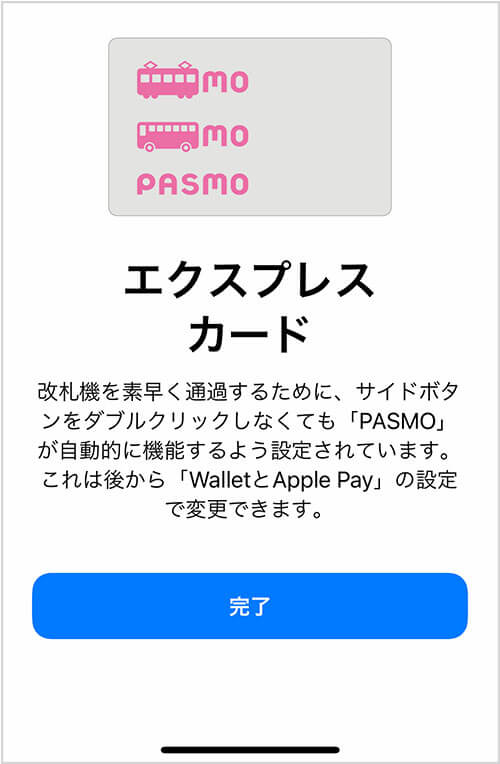
エクスプレスカードとは複数のICカード(例えばPASMOとSuica)をApple Payに登録している場合、一枚のカードをエクスプレスカードとして設定することで、ロック解除や画面を表示させたりすることなく(手間なく)改札をピッとできる設定です。


エクスプレスカードとは? iPhone や Apple Watch で Apple Pay のエクスプレスカードを使えば、デバイスのスリープを解除したりロックを解除したり、App を開いたりする手間を省いて、運賃をすばやく支払えます。Face ID、Touch ID、パスコードでの認証も不要です。アップルオフィシャルサイトより
最初にApple Payに登録したカードは自動的にエクスプレスカードに設定されますが、後から変更することも可能です。
iPhoneのWatchアプリでエクスプレスカードを設定する手順
- 「設定」を開いて、下にスクロールして「Wallet と Apple Pay」をタップ
- 「エクスプレスカード」をタップ
- カードを選択し、Face ID、Touch ID、またはパスコードで認証
チャージする方法


- Walletアプリでチャージする(クレジットカード)
- PASMOアプリでチャージする(クレジットカード)
- PASMOオートチャージサービスを利用する(クレジットカード)
- 現金でチャージする
チャージについては以下の記事を参考にしてみてください。




オートチャージについては以下の記事を参考にしてみてください。






PASMO(Appple Pay)でポイントを貯める方法
PASMOを使ってポイントを貯める方法
PASMOを使ってポイントを貯める方法は2つあります。
- Apple Payオートチャージ対象クレジットカードに申し込む
- メトポに登録する
Apple Payオートチャージ対象クレジットカードに申し込む
それぞれカード会社によってポイント還元率やサービス内容は異なりますが、乗車したりオートチャージすることでポイントを貯めることができます。
例えば小田急ポイントカード【OPクレジット】![]()


※小田急ポイントカード【OPクレジット】![]()
メトポに登録する
登録したPASMOで東京メトロ線に乗車するとポイントが貯まります。※定期券区間内は対象外です。


メトポオフィシャルサイトでモバイルPASMOの登録方法をみる
PASMOにオートチャージできるクレジットカードの種類
PASMOにオートチャージできるクレジットカードは10種類あります。
- 小田急ポイントカード【OPクレジット】

- 京王パスポートカード
- 京急プレミアポイントカード
- 京成カード
- 相鉄カード
- SEIBU PRINCE CLUBカード セゾン
- TOKYU CARD
- Tokyo Metro To Me Card
- 東武カード
- 横浜交通hama-eco Card
それぞれに住んでいる沿線のサービスを見て決めてもいいと思います。私も住んでいる沿線のクレジットカードのサービスを確認して新規で申し込みました。
まとめ
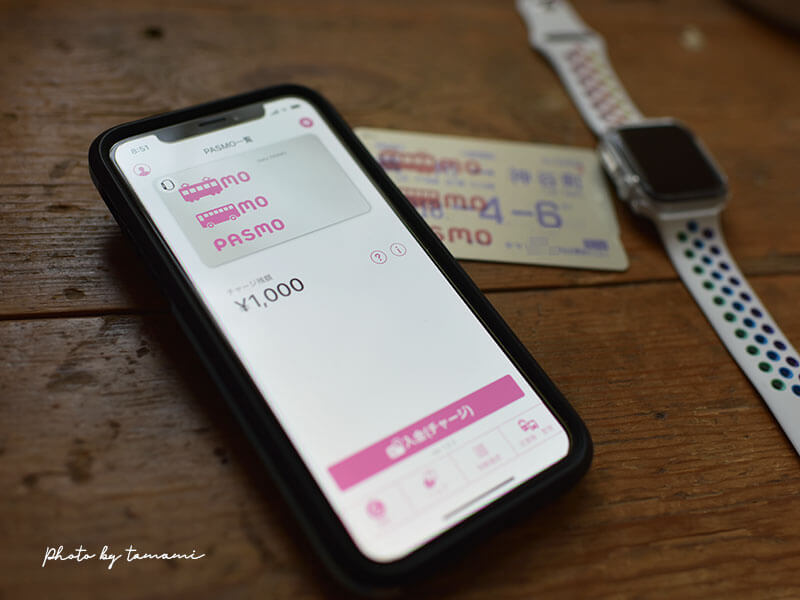
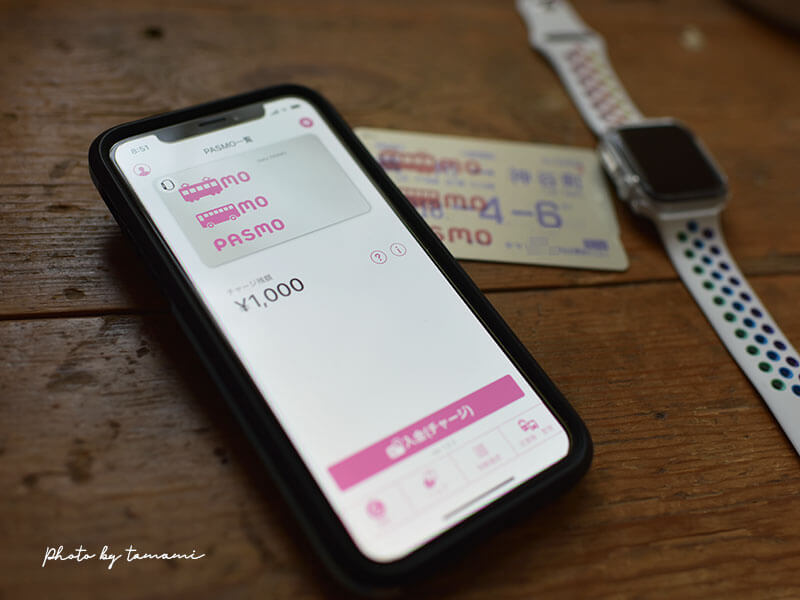
Apple PayでPASMOを利用する設定の方法と、PASMOでのポイントの貯め方を紹介しました。
最後まで読んでくださりありがとうございました!
この記事が少しでも参考になると嬉しいです。




















Apple Watchを買うならAmazonがお得
Apple Watchはそれなりのお値段がするので、少しでもお得に買い物をしたいならAmazonで買い物をしたほうがお得です。但しバンドの選択肢はアップルストアの方があるので、欲しいモデルがAmazonにあるならAmazonで買った方がお得です。




普段Amazonで買い物をすることが多いならAmazonギフト券(チャージタイプ)を購入すると、ポイントが貯まりお得です。


CHARGE NOW !
オートチャージしてポイントも貯まる!